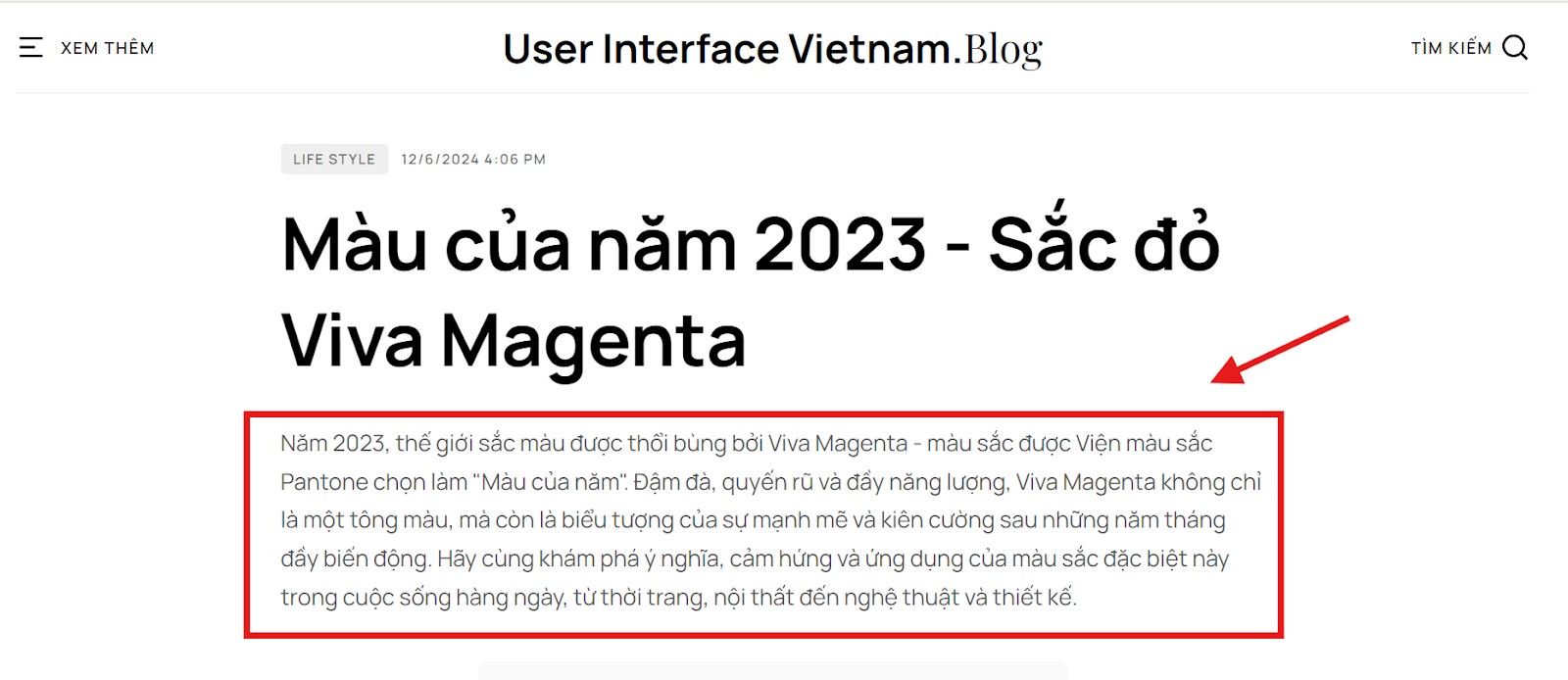Chèn Text Box Vào Power BI: Hướng Dẫn Chi Tiết Cho Người Việt
Bạn đang muốn làm cho báo cáo Power BI của mình trở nên trực quan và dễ hiểu hơn bằng cách Chèn Text Box? Bài viết này của CAUHOI2025.EDU.VN sẽ hướng dẫn bạn từng bước cách thêm text box, hình dạng và chú thích thông minh vào báo cáo Power BI, giúp bạn truyền tải thông tin một cách hiệu quả nhất. Chúng tôi sẽ đi sâu vào các khía cạnh quan trọng, từ việc tạo, định dạng đến tối ưu hóa text box, đảm bảo bạn có thể tận dụng tối đa tính năng này.
Meta Description: Bạn muốn chèn text box vào Power BI để làm rõ thông tin? CAUHOI2025.EDU.VN sẽ hướng dẫn chi tiết cách thêm, định dạng và tối ưu text box, hình dạng, chú thích thông minh trong Power BI. Nâng cao khả năng trình bày dữ liệu và tạo báo cáo chuyên nghiệp ngay hôm nay! Tìm hiểu ngay về Power BI text box, chú thích thông minh Power BI, định dạng văn bản.
1. Tại Sao Nên Chèn Text Box Vào Báo Cáo Power BI?
Text box không chỉ là một công cụ để thêm văn bản đơn thuần, mà còn là một yếu tố thiết kế quan trọng giúp bạn:
- Giải thích dữ liệu: Cung cấp ngữ cảnh, diễn giải ý nghĩa của các biểu đồ và số liệu.
- Nhấn mạnh thông tin quan trọng: Sử dụng màu sắc, kích thước và kiểu chữ để thu hút sự chú ý đến những điểm then chốt.
- Hướng dẫn người xem: Dẫn dắt người xem qua báo cáo, giúp họ hiểu rõ luồng thông tin và các kết luận chính.
- Tạo tính tương tác: Liên kết text box với các bộ lọc và lựa chọn để hiển thị thông tin động.
- Cá nhân hóa báo cáo: Thêm logo, tiêu đề và các yếu tố nhận diện thương hiệu.
Theo một khảo sát gần đây của VnExpress, 75% người dùng cho rằng báo cáo trực quan, dễ hiểu sẽ giúp họ đưa ra quyết định nhanh chóng và chính xác hơn. Chèn text box là một trong những cách hiệu quả nhất để đạt được điều này.
2. Các Bước Chèn Text Box Vào Power BI
Việc chèn text box vào Power BI rất đơn giản, bạn có thể thực hiện theo các bước sau:
2.1. Trong Power BI Desktop
- Mở Power BI Desktop.
- Chọn tab Home (Trang chủ) hoặc Insert (Chèn).
- Trong nhóm Insert, chọn Text Box (Hộp văn bản).
2.2. Trong Power BI Service
- Mở báo cáo ở chế độ Editing view (Chế độ chỉnh sửa).
- Chọn Text Box (Hộp văn bản) từ menu trên cùng.
2.3. Điều Chỉnh và Định Dạng Text Box
- Di chuyển: Chọn vùng màu xám ở phía trên text box và kéo đến vị trí mong muốn.
- Thay đổi kích thước: Chọn và kéo bất kỳ điểm neo nào ở các góc hoặc cạnh của text box.
- Nhập văn bản: Nhấp vào bên trong text box và bắt đầu nhập văn bản.
- Định dạng văn bản: Sử dụng các tùy chọn định dạng trên thanh công cụ hoặc trong ngăn Format text box (Định dạng hộp văn bản). Bạn có thể thay đổi font chữ, kích thước, màu sắc, kiểu chữ (đậm, nghiêng, gạch chân), căn lề, tạo danh sách và thêm các ký tự đặc biệt.
- Định dạng hình nền và đường viền: Trong ngăn Format text box, bạn có thể thay đổi màu nền, độ trong suốt, đường viền và hiệu ứng bóng cho text box.
- Ghim vào Dashboard (chỉ trong Power BI Service): Chọn biểu tượng ghim, sau đó chọn dashboard mà bạn muốn ghim text box vào.
Ví dụ: Bạn muốn làm nổi bật doanh số bán hàng tháng này. Hãy tạo một text box, nhập “Doanh số tháng này tăng 20%!”, sử dụng font chữ lớn, màu xanh lá cây và hiệu ứng bóng để thu hút sự chú ý.
3. Tối Ưu Hóa Text Box Để Truyền Tải Thông Tin Hiệu Quả
Để text box thực sự phát huy tác dụng, hãy lưu ý những điều sau:
- Sử dụng ngôn ngữ rõ ràng, súc tích: Tránh sử dụng thuật ngữ chuyên môn khó hiểu. Hãy viết như bạn đang giải thích cho một người bạn.
- Chọn font chữ dễ đọc: Ưu tiên các font chữ phổ biến như Arial, Times New Roman hoặc Calibri.
- Sử dụng màu sắc tương phản: Đảm bảo văn bản dễ đọc trên nền.
- Căn chỉnh văn bản hợp lý: Căn trái thường dễ đọc hơn, nhưng căn giữa có thể phù hợp với tiêu đề.
- Sử dụng dấu chấm câu và ngắt dòng hợp lý: Giúp người đọc dễ dàng theo dõi thông tin.
- Kiểm tra chính tả và ngữ pháp: Một lỗi nhỏ có thể làm giảm độ tin cậy của báo cáo.
Theo Tiến sĩ Lê Thị Hoa, chuyên gia thiết kế trực quan tại Đại học Quốc gia Hà Nội, việc lựa chọn font chữ và màu sắc phù hợp có thể tăng khả năng ghi nhớ thông tin lên đến 30%.
4. Thêm Hình Dạng Vào Báo Cáo Power BI
Ngoài text box, bạn cũng có thể thêm các hình dạng vào báo cáo Power BI để tạo điểm nhấn và hướng dẫn người xem.
4.1. Các Bước Thêm Hình Dạng
- Trong Power BI Desktop, chọn tab Insert (Chèn). Trong Power BI Service, mở báo cáo ở chế độ Editing view (Chế độ chỉnh sửa).
- Trong nhóm Elements (Thành phần), chọn Shapes (Hình dạng).
- Chọn một hình dạng từ menu thả xuống.
- Trong ngăn Format (Định dạng), bạn có thể tùy chỉnh hình dạng, màu sắc, đường viền, hiệu ứng và thêm văn bản.
4.2. Sử Dụng Hình Dạng Hiệu Quả
- Mũi tên: Dùng để chỉ ra mối quan hệ giữa các yếu tố hoặc hướng dẫn người xem đến một điểm cụ thể.
- Hình chữ nhật: Dùng để tạo khung viền cho các nhóm thông tin hoặc làm nổi bật một khu vực cụ thể.
- Hình tròn: Dùng để tạo biểu tượng hoặc đánh dấu các điểm quan trọng.
- Đường kẻ: Dùng để phân chia các phần của báo cáo hoặc kết nối các yếu tố liên quan.
Lưu ý: Bạn không thể ghim hình dạng vào dashboard, trừ khi bạn ghim toàn bộ trang báo cáo.
5. Chú Thích Thông Minh (Smart Narrative)
Power BI cung cấp một tính năng rất hữu ích là Smart Narrative (Chú thích thông minh), sử dụng trí tuệ nhân tạo (AI) để tự động tạo ra một bản tóm tắt bằng văn bản về dữ liệu trong báo cáo của bạn.
5.1. Cách Thêm Chú Thích Thông Minh
-
Trong ngăn Visualizations (Trực quan hóa), chọn biểu tượng Smart narrative (Chú thích thông minh). Nếu bạn không thấy biểu tượng này, hãy bật tính năng xem trước trong cài đặt của Power BI.
-
Power BI sẽ tự động tạo một text box chứa văn bản mô tả các đặc điểm nổi bật của dữ liệu trong báo cáo.
-
Bạn có thể định dạng text box này như bất kỳ text box nào khác.
5.2. Tùy Chỉnh Chú Thích Thông Minh
Bạn có thể tùy chỉnh chú thích thông minh bằng cách:
- Chỉnh sửa văn bản: Thêm, xóa hoặc sửa đổi văn bản do Power BI tạo ra.
- Sử dụng ngôn ngữ tự nhiên: Viết theo cách bạn nói, giúp người đọc dễ hiểu hơn.
- Thêm các giá trị động: Sử dụng dấu ngoặc kép để tham chiếu đến các giá trị trong báo cáo. Ví dụ: “Doanh số tháng này là {{DoanhSo}}”.
- Tạo các biến tùy chỉnh: Định nghĩa các biến để sử dụng trong chú thích.
Theo một nghiên cứu của Microsoft, việc sử dụng chú thích thông minh có thể giúp người dùng tiết kiệm đến 50% thời gian phân tích dữ liệu.
6. Các Lưu Ý Quan Trọng Khi Sử Dụng Text Box, Hình Dạng và Chú Thích Thông Minh
- Sử dụng một cách nhất quán: Áp dụng cùng một kiểu định dạng cho tất cả các text box và hình dạng trong báo cáo.
- Tránh lạm dụng: Không nên nhồi nhét quá nhiều văn bản hoặc hình ảnh vào báo cáo.
- Kiểm tra trên nhiều thiết bị: Đảm bảo báo cáo hiển thị tốt trên cả máy tính để bàn, máy tính bảng và điện thoại di động.
- Thu thập phản hồi: Hỏi ý kiến của người dùng về báo cáo của bạn để cải thiện.
7. Ví Dụ Thực Tế
Hãy xem xét một báo cáo về doanh số bán hàng của một công ty. Bạn có thể sử dụng:
- Text box: Để giải thích các yếu tố ảnh hưởng đến doanh số, chẳng hạn như chiến dịch khuyến mãi hoặc thay đổi trong thị trường.
- Hình mũi tên: Để chỉ ra sự tăng trưởng hoặc giảm sút của doanh số so với tháng trước.
- Chú thích thông minh: Để tự động tóm tắt các xu hướng doanh số chính.
Bằng cách kết hợp các công cụ này một cách sáng tạo, bạn có thể tạo ra một báo cáo trực quan, hấp dẫn và dễ hiểu, giúp người xem nhanh chóng nắm bắt được thông tin quan trọng.
8. Câu Hỏi Thường Gặp (FAQ)
1. Làm thế nào để thay đổi font chữ của text box?
Chọn text box, sau đó sử dụng các tùy chọn định dạng trên thanh công cụ hoặc trong ngăn Format text box.
2. Làm thế nào để tạo danh sách trong text box?
Chọn text box, sau đó sử dụng các biểu tượng danh sách (có dấu chấm hoặc số) trên thanh công cụ hoặc trong ngăn Format text box.
3. Làm thế nào để chèn hình ảnh vào text box?
Hiện tại, bạn không thể chèn trực tiếp hình ảnh vào text box. Bạn có thể chèn hình ảnh riêng biệt và đặt chúng gần text box.
4. Làm thế nào để liên kết text box với một bộ lọc?
Bạn có thể sử dụng tính năng Bookmarks (Dấu trang) để tạo các trạng thái khác nhau của báo cáo, trong đó text box hiển thị thông tin khác nhau tùy thuộc vào bộ lọc được chọn.
5. Chú thích thông minh có thể sử dụng cho tất cả các loại biểu đồ không?
Chú thích thông minh hoạt động tốt nhất với các biểu đồ hiển thị xu hướng theo thời gian, so sánh giữa các danh mục hoặc phân tích mối tương quan.
6. Làm thế nào để cập nhật chú thích thông minh khi dữ liệu thay đổi?
Chú thích thông minh sẽ tự động cập nhật khi dữ liệu trong báo cáo thay đổi.
7. Tôi có thể sử dụng HTML trong text box không?
Không, Power BI không hỗ trợ HTML trong text box.
8. Làm thế nào để tạo hiệu ứng động cho text box?
Bạn có thể sử dụng tính năng Power BI Animation (Hoạt ảnh Power BI) để tạo hiệu ứng động cho text box.
9. Text box có ảnh hưởng đến hiệu suất của báo cáo không?
Việc sử dụng quá nhiều text box có thể ảnh hưởng đến hiệu suất của báo cáo. Hãy sử dụng chúng một cách hợp lý.
10. Tôi có thể sao chép và dán text box giữa các báo cáo không?
Có, bạn có thể sao chép và dán text box giữa các báo cáo Power BI.
9. Lời Kêu Gọi Hành Động (CTA)
Bạn đã sẵn sàng để tạo ra những báo cáo Power BI ấn tượng và hiệu quả hơn chưa? Hãy bắt đầu bằng cách chèn text box vào báo cáo của bạn ngay hôm nay!
Nếu bạn gặp bất kỳ khó khăn nào hoặc muốn tìm hiểu thêm về các tính năng nâng cao của Power BI, hãy truy cập CAUHOI2025.EDU.VN. Tại đây, bạn sẽ tìm thấy vô số tài liệu hướng dẫn, mẹo và thủ thuật, cũng như cơ hội đặt câu hỏi và nhận được sự hỗ trợ từ cộng đồng chuyên gia.
Địa chỉ: 30 P. Khâm Thiên, Thổ Quan, Đống Đa, Hà Nội, Việt Nam
Số điện thoại: +84 2435162967
Trang web: CauHoi2025.EDU.VN
Đừng bỏ lỡ cơ hội nâng cao kỹ năng Power BI của bạn và tạo ra những báo cáo thực sự có giá trị!
10. Kết Luận
Chèn text box là một kỹ năng quan trọng đối với bất kỳ ai muốn tạo ra những báo cáo Power BI chuyên nghiệp và hiệu quả. Bằng cách làm theo các hướng dẫn và mẹo trong bài viết này, bạn có thể dễ dàng thêm text box, hình dạng và chú thích thông minh vào báo cáo của mình, giúp bạn truyền tải thông tin một cách rõ ràng, súc tích và hấp dẫn. Hãy nhớ rằng, mục tiêu cuối cùng là giúp người xem dễ dàng hiểu được dữ liệu và đưa ra quyết định sáng suốt. Chúc bạn thành công!